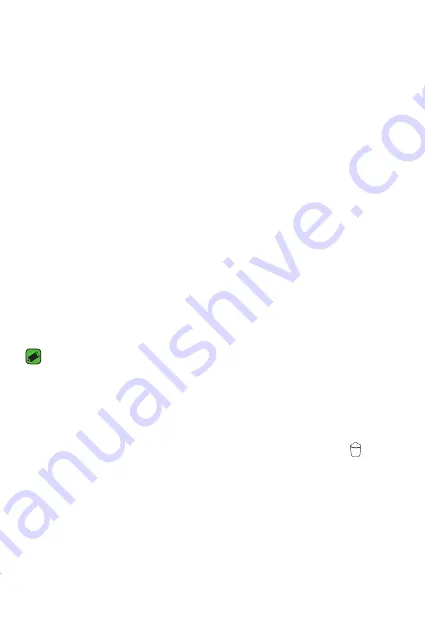
Grundlagen
44
2
Tippen Sie auf die Anwendung, die Sie öffnen möchten. Die vorher
ausgeführte App im Hintergrund wird dadurch nicht angehalten. Tippen
Sie, um eine Anwendung nach Gebrauch zu verlassen.
•
Um eine Anwendung aus der Liste der zuletzt verwendeten
Anwendungen zu schließen, wischen Sie die App-Vorschau nach links
oder rechts. Um alle Anwendungen zu löschen, tippen Sie auf
Alles
löschen
.
Homescreen anpassen
Sie können Ihren Homescreen anpassen, indem Sie Apps und Widgets
hinzufügen oder Hintergründe ändern.
Hinzufügen von Elementen zu Ihrem Homescreen
1
Berühren Sie einen leeren Teil des Homescreens etwas länger.
2
Wählen Sie im „Hinzufügen-Modus“ das Element aus, das Sie
hinzufügen möchten. Auf dem Homescreen wird dann das hinzugefügte
Element angezeigt.
3
Ziehen Sie das Element an die gewünschte Position, und lassen Sie den
Bildschirm los.
HINWEIS
•
Um ein Anwendungssymbol aus dem Bildschirm „Apps“ zum Homescreen
hinzuzufügen, müssen Sie die gewünschte Anwendung länger berühren.
Elemente vom Homescreen entfernen
Wenn Sie auf dem Homescreen sind, berühren Sie das Symbol, das Sie
entfernen möchten, etwas länger und ziehen es auf das Symbol .
Hinzufügen einer App zum Bereich der
Schnellstartschaltflächen
Berühren und halten Sie auf dem App-Bildschirm oder dem
Homescreen ein App-Symbol, und ziehen Sie es in den Bereich der
Schnellstartschaltflächen. Dann lassen Sie es an der gewünschten
Position los.
Summary of Contents for V10 H960A
Page 1: ...www lg com MFL69414401 1 0 DEUTSCH ENGLISH LG H960A User Guide ...
Page 15: ...Funktionen die Sie lieben werden Funktionen die Sie lieben werden ...
Page 27: ...Grundlagen Grundlagen ...
Page 55: ...Apps Apps ...
Page 85: ...Einstellungen Einstellungen ...
Page 111: ...Anhang Anhang ...
Page 123: ......
Page 135: ...Features you will love Features you will love ...
Page 146: ...Basics Basics ...
Page 170: ...Apps Apps ...
Page 198: ...Settings Settings ...
Page 219: ...Appendix Appendix ...
















































